Lỗi Thường Gặp
Cách khắc phục hiệu quả
Messenger bị spam không vào được đã khiến bạn khó chịu vì không thể nhận bất kỳ tin nhắn nào từ người khác? Bạn đang muốn tìm ra cách sửa lỗi mess bị spam hiệu quả? Bài viết sau sẽ mách cho bạn cách bỏ lỗi bị spam trên Messenger mà không cần nhắn tin đơn giản và nhanh chóng nhất.
Tại sao Messenger bị Spam không vào được?
Messenger bị spam không vào được là lỗi rất thường gặp gây cản trở đến việc liên lạc, gọi điện, tán gẫu với bạn bè. Tuy nhiên, không phải ai cũng biết nguyên nhân dẫn đến tình trạng này. Trên thực tế, Messenger gặp lỗi chính là vì một số lý do sau đây:
- Lỗi hệ thống: Ứng dụng Messenger có thể đang bị lỗi bản cập nhật hoặc sự cố trên trình duyệt. Mặt khác, Messenger lỗi còn do kết nối mạng không ổn định.
- Cài đặt tài khoản: Tài khoản Messenger của bạn đã bị chặn tin nhắn bởi người nhận. Song, điều này cũng có thể do bạn cài đặt chế độ lọc tin nhắn quá mạnh.
- Vi phạm tiêu chuẩn cộng đồng Facebook: Ứng dụng có hệ thống tự phát hiện và ngăn chặn các hành vì spam. Chẳng hạn như gửi tin nhắn rác, tin nhắn lừa đảo, bị người khác báo cáo, gửi nhiều tin nhắn và lời mời kết bạn cùng lúc,… Facebook sẽ chặn bạn gửi tin nhắn hoặc thậm chí khóa tài khoản của bạn.

Có thể do một trong những lý do trên đã khiến cho Messenger của bạn không gửi được tin nhắn. Để sửa lỗi này thì bạn cần tìm ra một cách khắc phục hiệu quả nhất.
Cách khắc phục lỗi Spam không vào được trên Messenger
Bỗng một ngày, Messenger của bạn không thể gửi tin nhắn đi và hiển thị thông báo “Bạn không thể gửi tin nhắn cho người này ngay bây giờ” (This person isn’t receiving messages at this time). Đây chính là dấu hiệu cho thấy tài khoản của bạn đã bị dính lỗi spam.
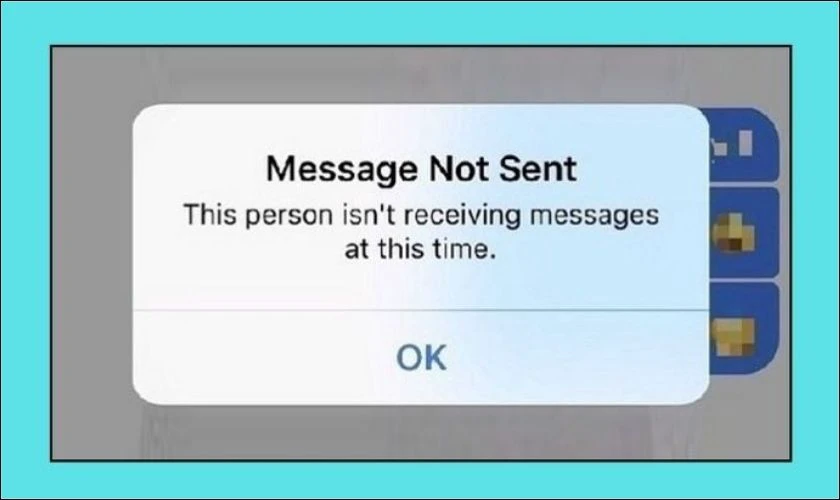
Vậy làm thế nào để chấm dứt lỗi spam Messenger này đây? Hãy cùng tham khảo các giải pháp bên dưới nhé.
Đổi mật khẩu tài khoản để tránh bị hack, spam tin nhắn
Đổi mật khẩu mới thường xuyên và sử dụng mật khẩu mạnh sẽ bảo vệ tài khoản của bạn khỏi bị hack, spam tin nhắn.
Dưới đây là các bước đổi mật khẩu cho tài khoản Facebook trên máy tính và điện thoại:
Bước 1: Đầu tiên, bạn cần truy cập vào Facebook và chọn Ảnh đại diện ở góc trên bên phải. Sau đó, chọn vào tab Cài đặt & Quyền riêng tư.

Bước 2: Nhấn vào Cài đặt rồi chọn vào Mật khẩu và Bảo mật trong menu bên trái.
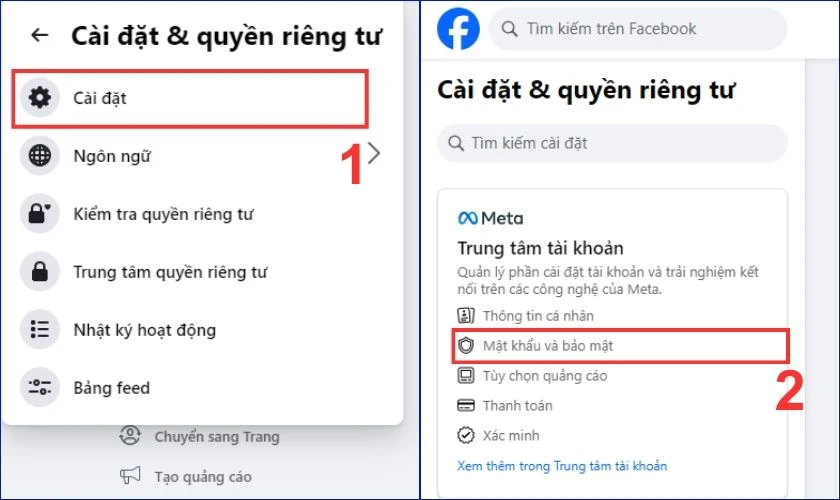
Bước 3: Cuối cùng, bạn nhấn vào mục Đổi mật khẩu và nhập mật khẩu hiện tại, mật khẩu mới của bạn và xác nhận Đổi mật khẩu.
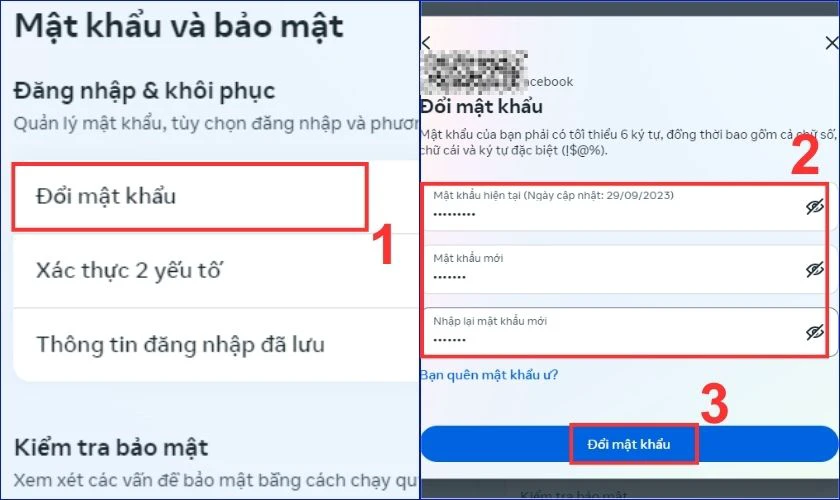
- Trên điện thoại (áp dụng cho cả Android và iOS):
Bước 1: Mở ứng dụng Facebook của bạn rồi nhấn vào Menu (ba dấu gạch ngang). Kế tiếp, bạn chọn Cài đặt & Quyền riêng tư và chọn Cài đặt.
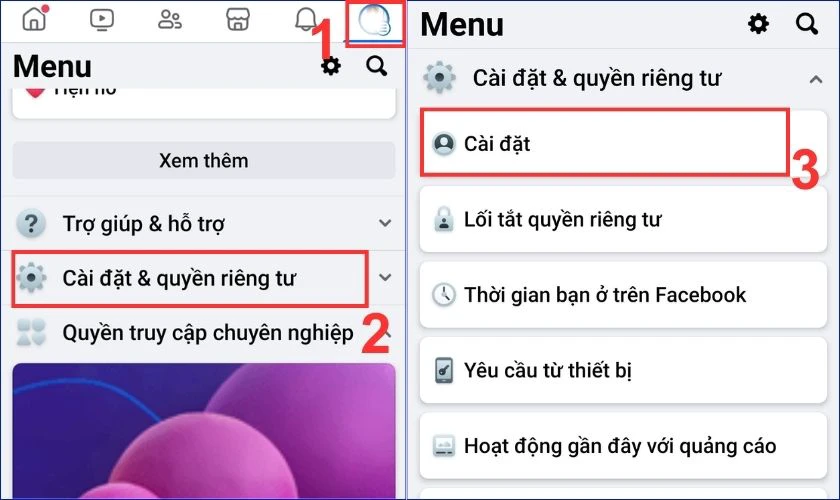
Bước 2: Cuộn xuống và chọn mục Mật khẩu và bảo mật. Sau đó, bạn nhấn vào Đổi mật khẩu và nhập theo yêu cầu của Facebook. Cuối cùng, nhấn vào Đổi mật khẩu để xác nhận lại là xong.
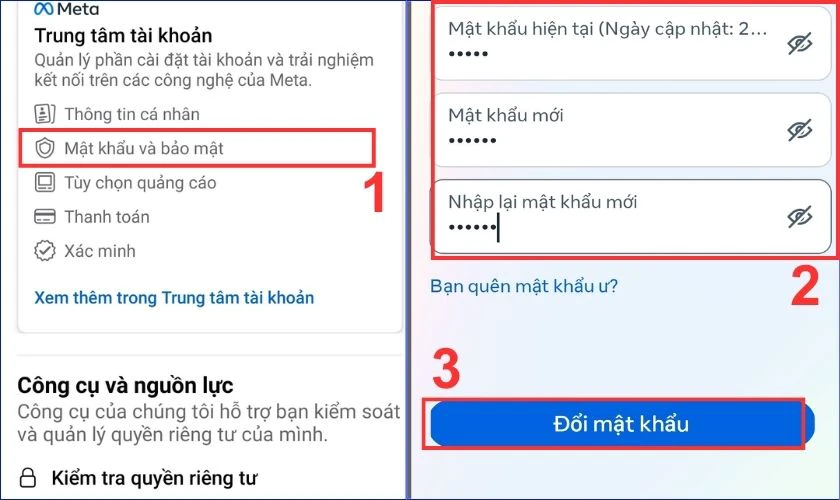
Lưu ý: Bạn nên sử dụng mật khẩu khác nhau cho các tài khoản trực tuyến khác nhau và không chia sẻ mật khẩu cho bất kỳ ai.
Ngoài ra, bạn có thể nâng cao bảo mật hơn để bảo vệ tài khoản của mình. Chẳng hạn như bật xác thực hai yếu tố. Hoặc sử dụng thêm mật khẩu ứng dụng riêng và không mở các liên kết, file đính kèm từ người lạ.
Xóa và tải lại ứng dụng Messenger
Xóa và tải lại Messenger có thể giúp giải quyết các vấn đề liên quan đến bộ nhớ cache hoặc dữ liệu bị hỏng. Đồng thời cũng đảm bảo rằng bạn đang dùng phiên bản mới nhất. Đây là giải pháp giúp khắc phục lỗi Messenger bị spam không vào được hiệu quả.
Sau đây là các bước xóa và tải lại Messenger đơn giản trên cả hệ điều hành Android và iOS:
- Trên điện thoại Android: Bạn chỉ cần nhấn và giữ biểu tượng ứng dụng Messenger và chọn Gỡ cài đặt.
- Trên điện thoại iPhone: Tương tự như cách xóa trên Android, đầu tiên bạn cũng nhấn giữ ứng dụng Messenger. Tiếp theo, chọn vào Xóa ứng dụng và xác nhận rằng bạn muốn xóa lần nữa.
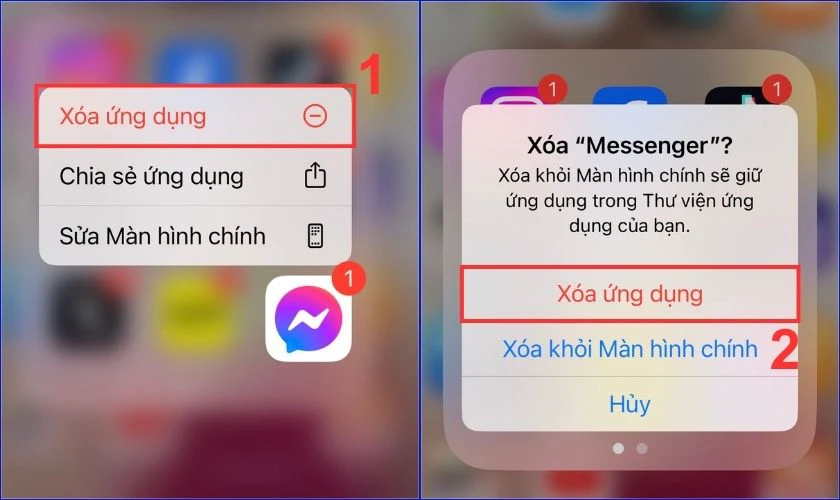
Khi đã gỡ thành công, bạn mở cửa hàng trực tuyến CH Play (Android) hoặc App Store (iOS). Nhập vào thanh tìm kiếm “Messenger” và chọn Nhận để tải lại ứng dụng về máy.
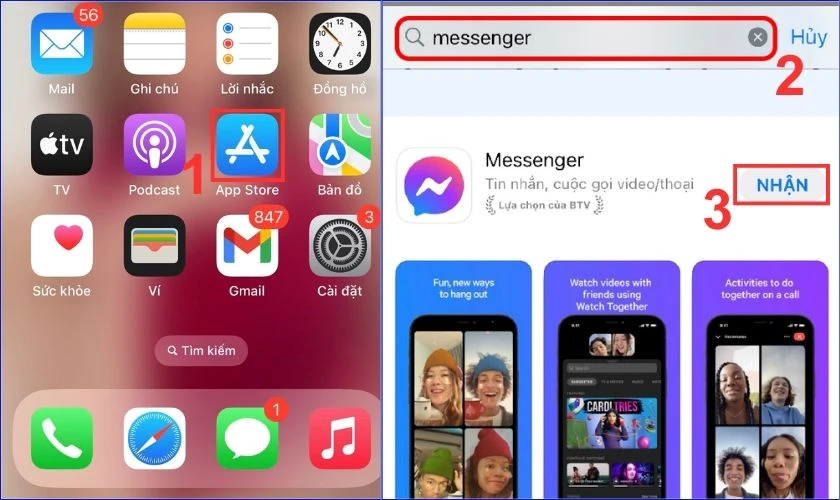
Lưu ý: Bạn có thể sẽ gặp khó khăn khi đăng nhập lại nếu bạn quên mật khẩu hoặc thông tin đăng nhập.
Cách bỏ Spam trên Messenger mà không cần nhắn tin
Hiện tại, Messenger không hỗ trợ tính năng bỏ Spam tin nhắn mà không cần nhắn tin. Để bỏ Spam tin nhắn, bạn bắt buộc phải gửi tin nhắn cho người đó. Tuy nhiên, bạn có thể thực hiện một số cách sau để bỏ tin nhắn Spam trên thiết bị.
Cách bỏ tin nhắn spam trên máy tính:
Bước 1: Trước tiên, bạn cần đăng nhập vào ứng dụng Facebook trên máy tính. Tiếp theo, nhấn chọn vào biểu tượng Messenger ở góc trên bên phải màn hình. Sau đó, nhấn vào mục Tùy chọn có biểu tượng dấu 3 chấm và tìm chọn tab Tin nhắn đang chờ.
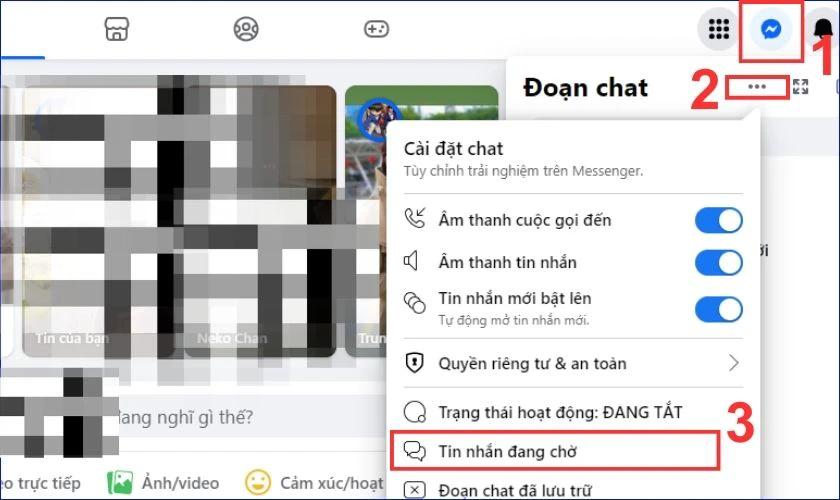
Bước 2: Bạn nhấn chuột vào mục Spam. Tại đây, hộp Tin nhắn đang chờ sẽ hiện ra tin nhắn của những người lạ không nằm trong danh sách bạn bè. Để xem nội dung tin nhắn, bạn chỉ cần nhấn vào tên người gửi. Chỉ cần chưa phản hồi tin nhắn người đó sẽ không biết thời gian bạn đã đọc.
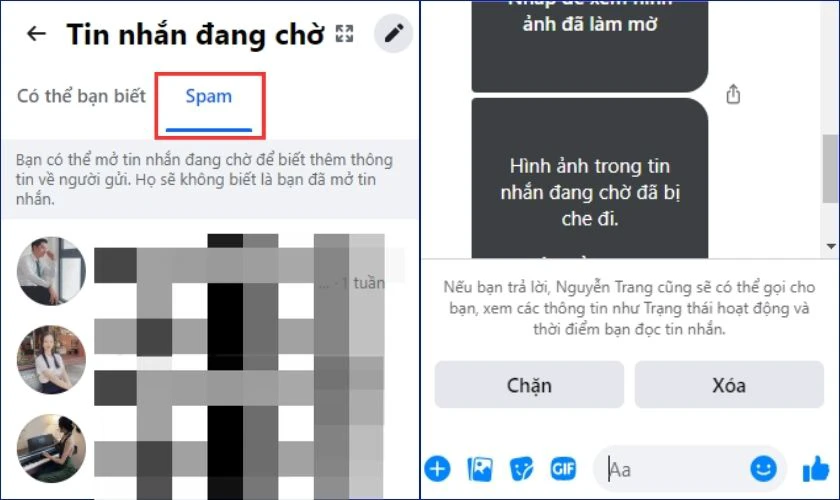
Bước 3: Cuối cùng, bạn hãy soạn một tin nhắn hoặc thả nhãn dán bất kỳ. Sau đó nhấn Enter để gửi tin nhắn cho người đó là được.
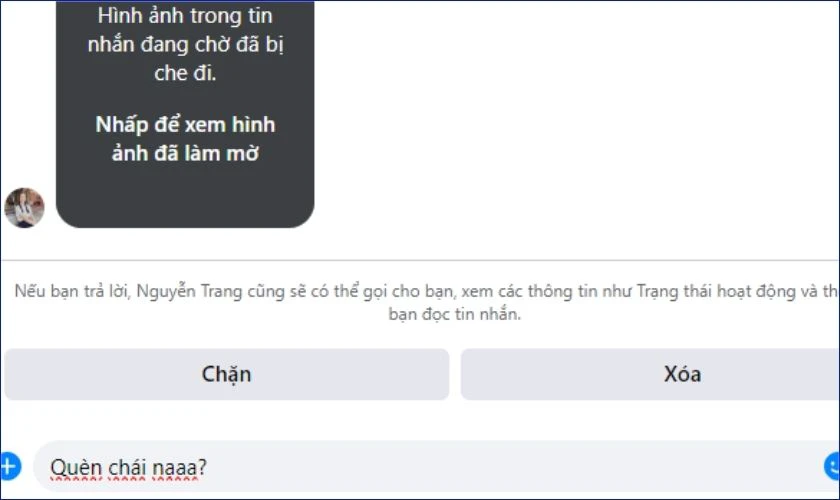
Cách bỏ spam tin nhắn trên cả điện thoại Android và iOS:
Bước 1: Đầu tiên, bạn cần truy cập vào ứng dụng Messenger trên điện thoại. Trong giao diện chính của Messenger, bạn nhấn vào biểu tượng dấu 3 gạch ở góc trái màn hình. Tiếp theo, chọn vào mục Tin nhắn đang chờ và nhấn chọn Spam để mở hộp tin nhắn chờ.
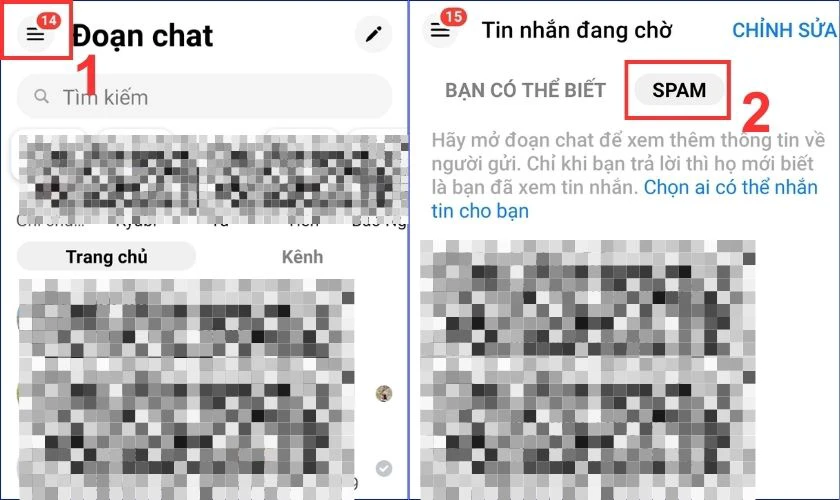
Bước 2: Cuối cùng, tương tự như trên máy tính, bạn cũng sẽ gửi tin nhắn cho người đó. Từ giờ, cả 2 có thể dễ dàng kết nối với nhau như nhắn tin, gọi điện, call video,…
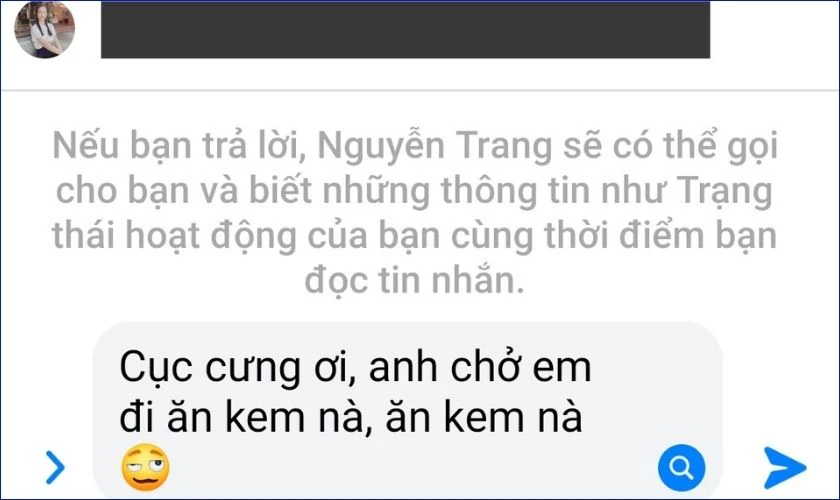
Lưu ý: Bạn cần tránh truy cập vào liên kết độc hại khi người lạ trong hộp thư chờ. Vì có những thành phần xấu muốn đánh cắp thông tin của bạn, thậm chí là hack tài khoản.
Kiểm tra quyền riêng tư và xác định liệu bạn đã bị chặn hay không
Bạn không thể tìm thấy người đó trong Messenger hoặc tin nhắn bạn soạn không được gửi đi? Đây có lẽ là những dấu hiệu bạn đã bị chặn Messenger. Để chắc chắn rằng bạn có bị người đó chặn hay không, bạn cần kiểm tra quyền riêng tư và biết cách xác định.
Để kiểm tra cài đặt quyền riêng tư, bạn có thể thực hiện theo các bước sau:
Bước 1: Đầu tiên, bạn cần mở Messenger và nhấn vào Avatar ở góc trên bên trái. Sau đó chọn Cài đặt và quyền riêng tư.
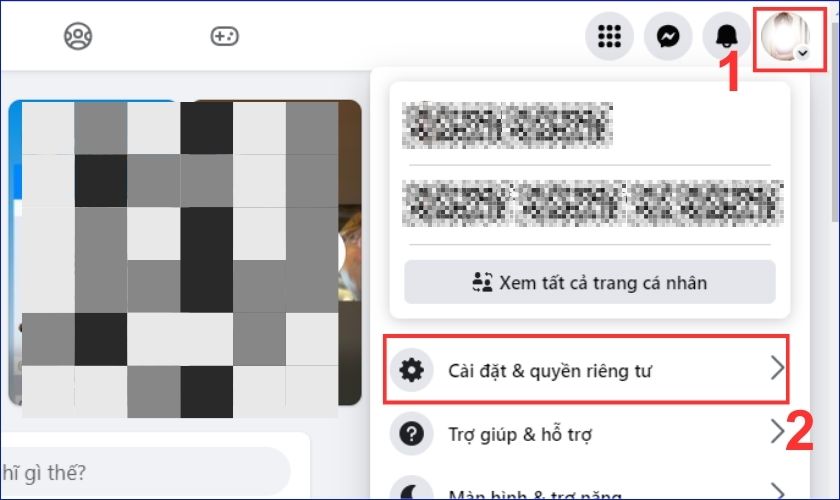
Bước 2: Cuối cùng, bạn chọn vào Kiểm tra quyền riêng tư và xem xét các cài đặt như:
- ‘Ai có thể xem danh sách bạn bè của tôi?’: Nếu bạn chọn ‘Chỉ tôi’ hoặc ‘Bạn bè’. Người khác không thể tìm thấy bạn bằng cách tìm kiếm bạn bè của họ.
- ‘Ai có thể gửi lời mời kết bạn cho tôi?’: Nếu bạn chọn ‘Chỉ bạn bè của bạn bè’. Những người không có bạn bè chung sẽ không thể gửi lời mời kết bạn cho bạn.
- ‘Ai có thể xem tôi trên Messenger?’: Nếu bạn chọn ‘Chỉ bạn bè’, người mà không phải bạn bè của bạn sẽ không thể thấy bạn trong danh sách tìm kiếm Messenger.
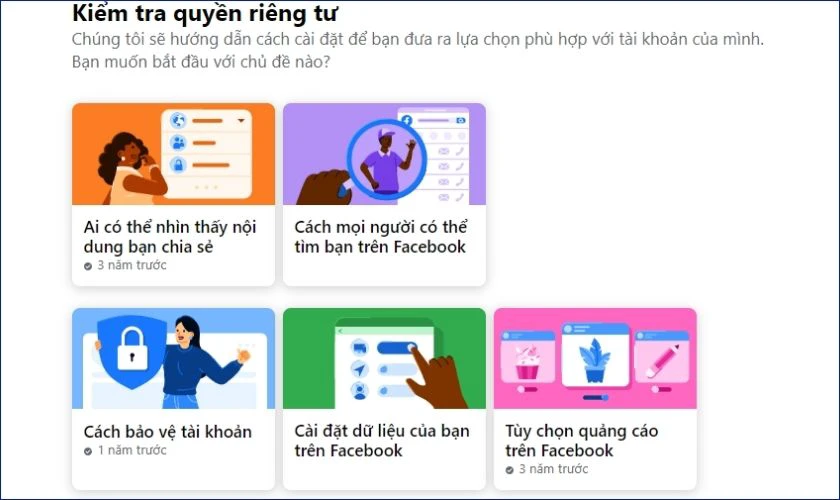
Bên cạnh đó, muốn xác nhận đối phương có chặn mình không, bạn có thể nhờ một người bạn chung tìm kiếm người đó. Nếu người bạn chung có thể tìm thấy và xem trang cá nhân của họ, thì có khả năng bạn đã bị chặn.
Lưu ý: Việc bạn không thể tìm thấy ai đó trên Messenger không nhất thiết là bạn bị chặn. Có thể họ đã xóa tài khoản hoặc thay đổi cài đặt quyền riêng tư.
Cập nhật lại trình ứng dụng Messenger khi bị lỗi Spam
Lỗi Messenger bị spam không vào được có thể là do phiên bản của ứng dụng đã cũ. Vì vậy, bạn hãy chắc chắn rằng bạn đã cập nhật phiên bản mới nhất bằng các thao tác sau:
Trên điện thoại Android:
Đầu tiên, bạn hãy mở ứng dụng CH Play rồi nhập Messenger vào trong thanh tìm kiếm. Nếu thiết bị hiện ra thông báo Cập nhật bạn hãy nhấn chọn vào lệnh đấy.
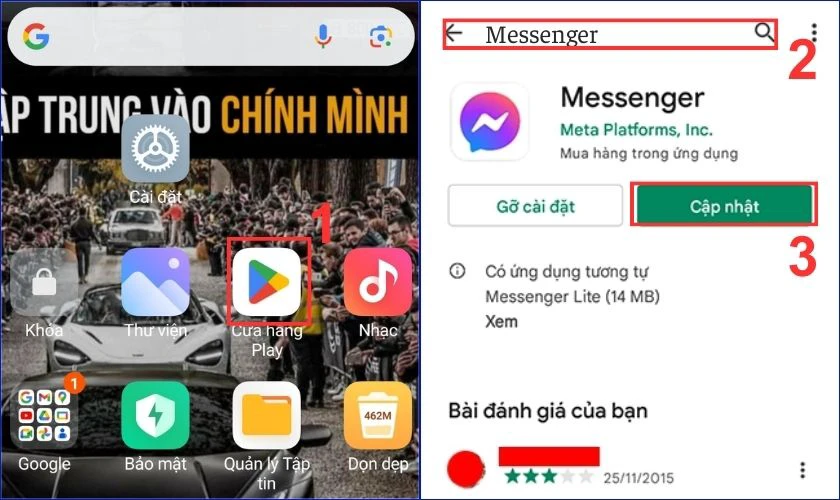
Trên điện thoại iPhone:
Để sửa lỗi Messenger bị spam không vào được trên iPhone, bạn cần truy cập vào App Store. Bạn tìm kiếm Messenger trên thanh tìm kiếm, rồi nhấn vào nút Cập nhật.
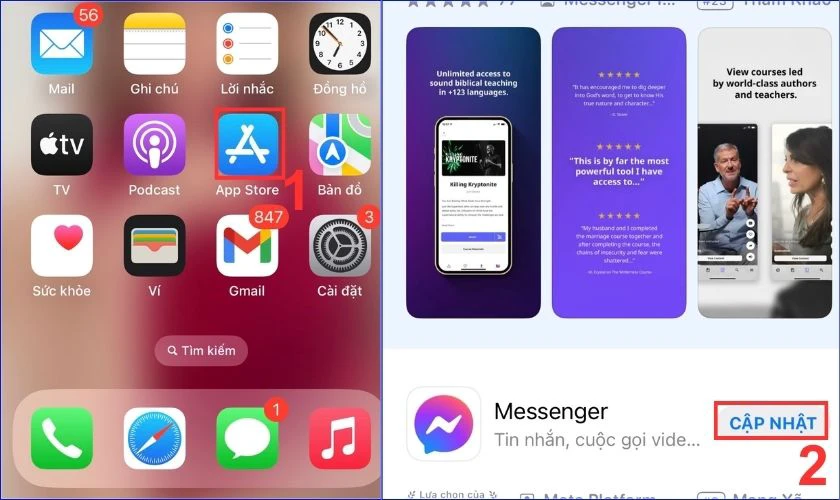
Lưu ý: Nếu bạn không thấy nút Cập nhật, nghĩa là bạn đang sử dụng phiên bản mới nhất của Messenger.
Giải phóng dung lượng cho điện thoại
Khi bộ nhớ lưu trữ bị đầy cũng là một nguyên nhân dẫn đến việc bị spam trên Messenger. Do đó, bạn hãy thử cách xóa bộ nhớ đệm và dữ liệu Messenger để giải phóng dung lượng.
Trên điện thoại Android:
Bước 1: Trước tiên, bạn mở ứng dụng Cài đặt và chọn vào mục Ứng dụng rồi tìm kiếm Messenger.
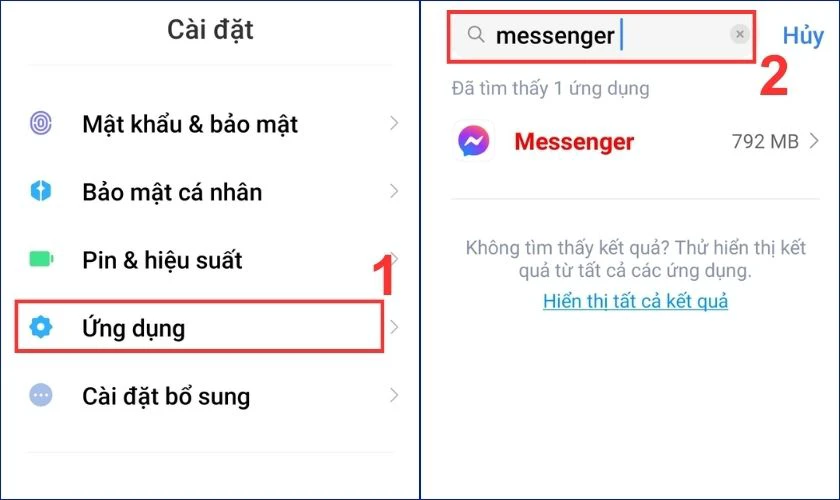
Bước 2: Tiếp theo, bạn chọn vào mục Lưu trữ rồi nhấn Xóa dữ liệu là xong.
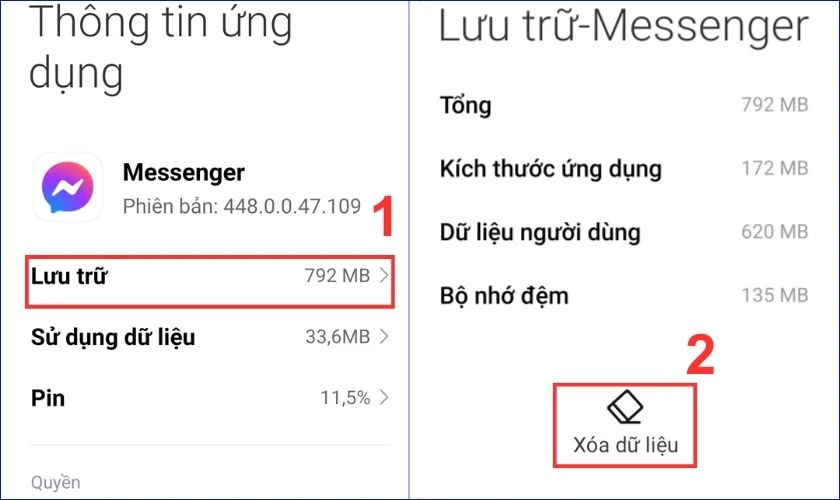
Trên điện thoại iOS:
Bước 1: Bạn cần truy cập vào Cài đặt rồi chọn mục Cài đặt chung và nhấn vào Dung lượng iPhone.
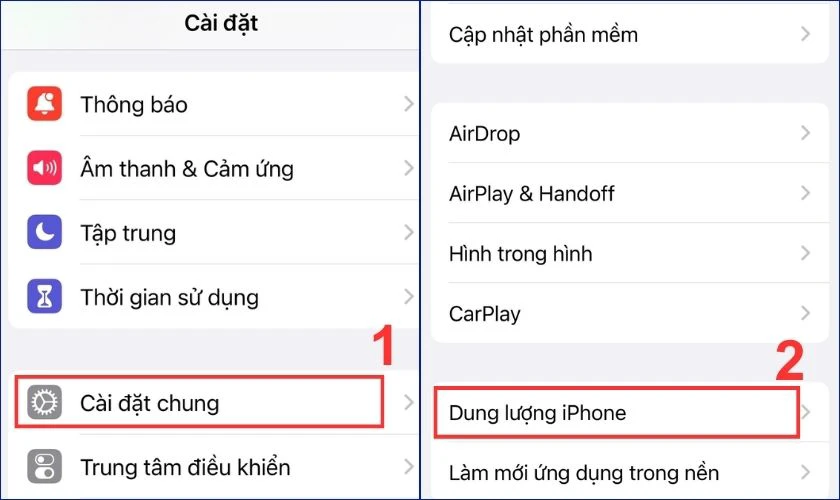
Bước 2: Tiếp đó, chọn bất kỳ ứng dụng nào bạn thấy không cần thiết rồi nhấn Xóa Ứng dụng.
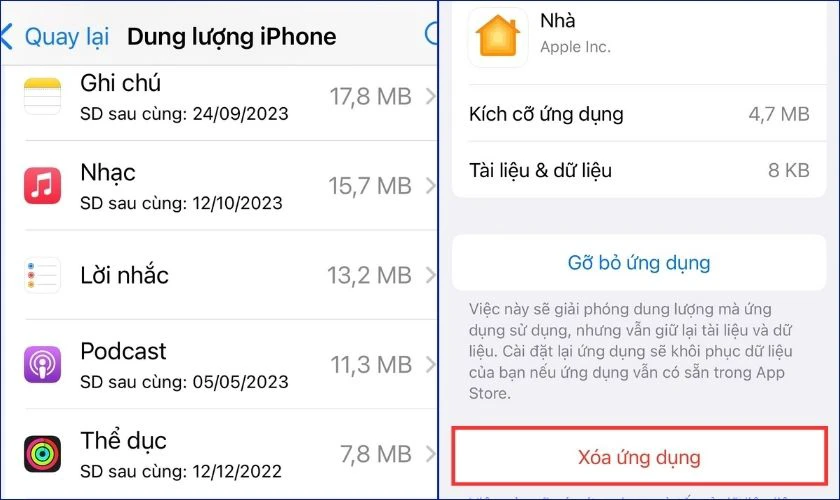
Lưu ý: Sau khi thực hiện các bước trên, bạn hãy khởi động lại điện thoại để đảm bảo rằng các thay đổi đã được áp dụng.
Liên hệ với Trung tâm trợ giúp Facebook
Ngay khi đã áp dụng hết các cách trên mà Messenger vẫn bị spam, bạn hãy liên hệ đến Trung tâm trợ giúp của Facebook. Họ có thể hỗ trợ bạn khắc phục lỗi này một cách nhanh chóng, hiệu quả.
Để liên hệ, bạn hãy gửi báo cáo qua trang web Facebook bằng các 3 bước sau:
Bước 1: Bạn cần truy cập trang web theo đường link: https://vi-vn.facebook.com/help và nhập “Messenger bị spam không vào được” vào thanh tìm kiếm rồi nhấn Enter.
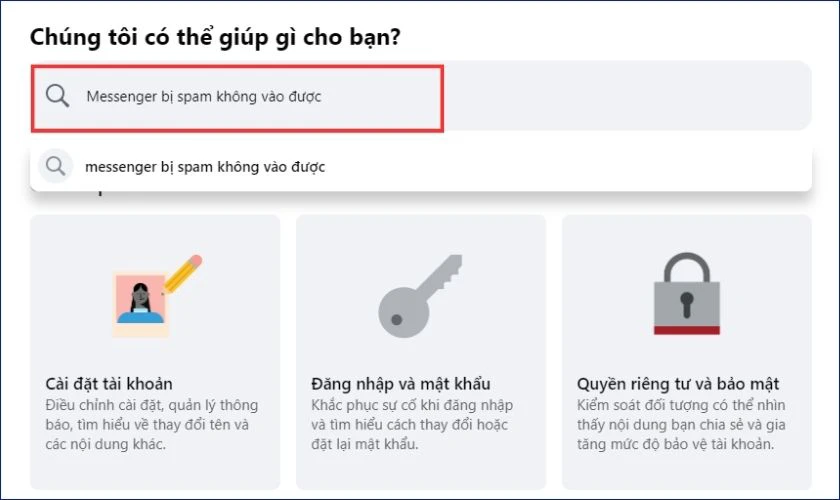
Bước 2: Kế tiếp, nhấn chọn vào những mục mà bạn mong muốn được trợ giúp từ Facebook. Sau đó làm theo hướng dẫn cụ thể là xong.
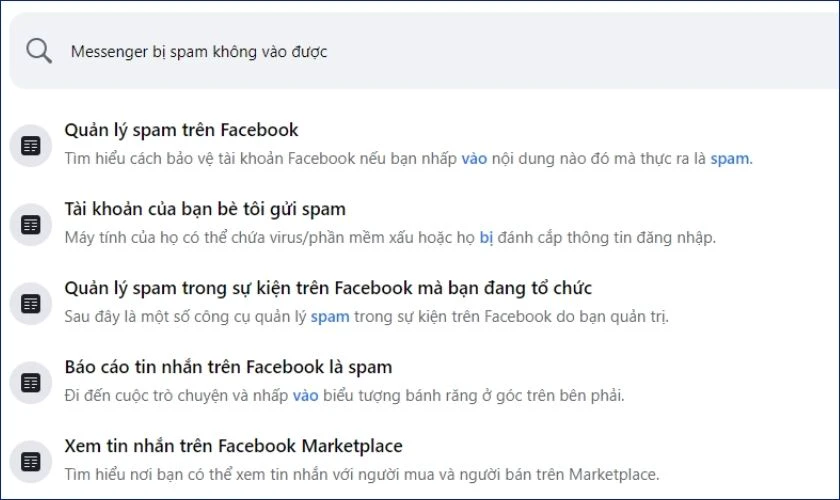
Ngoài ra, bạn có thể gọi trực tiếp đến bộ phận hỗ trợ Facebook nếu như không thấy phản hồi. Chỉ cần nhấc máy lên và gọi theo số hotline 1900232460. Khung giờ hoạt động từ 7:30 sáng đến 10:00 tối, tất cả các ngày trong tuần.
Làm sao để hạn chế lỗi Messenger bị spam không vào được?
Khi đã biết cách khắc phục lỗi Messenger bị spam không vào được, ta cần làm gì để tránh mắc phải lỗi này một lần nữa? Sau đây là những điều bạn nên lưu ý để hạn chế việc bị spam trên Messenger:
- Gửi tin nhắn với tần suất phù hợp, không gửi liên tục nhiều tin nhắn cho nhiều người cùng lúc.
- Không gửi đi những nội dung có ý nghĩa trùng lặp nhau.
- Tránh sử dụng hình ảnh hay đường link bị hạn chế trên Facebook.
- Đọc và tuân thủ các nguyên tắc cộng đồng của Facebook.
- Sử dụng ngôn từ lịch sự và tôn trọng, không dùng từ ngữ xúc phạm khi trò chuyện.
- Cập nhật các phiên bản mới nhất của ứng dụng Messenger thường xuyên.
Kết luận
Trên đây đã mách cho bạn những cách khắc phục lỗi Messenger bị spam không vào được đơn giản, hiệu quả nhất. Mong rằng với các thủ thuật này sẽ giúp bạn xác định nguyên nhân cũng như giải pháp đúng để sửa lỗi. Và đừng ngần ngại chia sẻ ngay đến mọi người nếu bạn thấy bài viết của FPT8.Com có ích nhé!
- FPT Telecom làm việc cả ngày lễ, thứ 7 và chủ nhật, quý khách có nhu cầu đăng ký hoặc tham khảo các gói cước hay liên hệ thông tin đăng ký dịch vụ quý khách hàng vui lòng liên hệ qua web hoặc các thông tin bên dưới để nhân viên hỗ trợ 24/7.
- FPT Telecom – Công Ty Cổ Phần Viễn Thông FPT
- Mobile : 098.1489.411
- Website: https://fpt8.com
Cảm ơn quý khách đã tin tưởng và sử dụng dịch vụ mà FPT Telecom cung cấp, chúng tôi sẽ luôn cập nhật các chương trình ưu đãi khuyến mãi lắp mạng FPT tại Website: https://fpt8.com



